AlloyDB
El conector de AlloyDB te permite realizar operaciones de inserción, eliminación, actualización y lectura en la base de datos de AlloyDB.
Antes de comenzar
Antes de usar el conector de AlloyDB, realiza las siguientes tareas:
- En tu proyecto de Google Cloud, haz lo siguiente:
- Asegúrate de que la conectividad de red esté configurada. Para obtener información sobre los patrones de red, consulta Conectividad de red.
- Otorga el rol de IAM roles/connectors.admin al usuario que configura el conector.
- Otorga los siguientes roles de IAM a la cuenta de servicio que deseas usar para el conector:
roles/secretmanager.viewerroles/secretmanager.secretAccessor
Una cuenta de servicio es un tipo de Cuenta de Google especial que representa a un usuario no humano que debe autenticarse y tener autorización para acceder a los datos de las APIs de Google. Si no tienes una cuenta de servicio, debes crear una. El conector y la cuenta de servicio deben pertenecer al mismo proyecto. Para obtener más información, consulta Crea una cuenta de servicio.
- Habilita los siguientes servicios:
secretmanager.googleapis.com(API de Secret Manager)connectors.googleapis.com(API de conectores)
Para comprender cómo habilitar servicios, consulta Habilita servicios.
Si estos servicios o permisos no se habilitaron antes para tu proyecto, se te solicitará que los habilites cuando configures el conector.
Configura el conector
Una conexión es específica de una fuente de datos. Significa que, si tienes muchas fuentes de datos, debes crear una conexión independiente para cada fuente. Para crear una conexión, haz lo siguiente:
- En la consola de Cloud, ve a la página Conectores de Integration > Conexiones y, luego, selecciona o crea un proyecto de Google Cloud.
- Haz clic en + Crear nuevo para abrir la página Crear conexión.
- En la sección Ubicación, elige la ubicación para la conexión.
- Región: selecciona una ubicación de la lista desplegable.
Entre las regiones admitidas para los conectores, se incluyen las siguientes:
Para obtener la lista de todas las regiones compatibles, consulta Ubicaciones.
- Haz clic en Siguiente.
- Región: selecciona una ubicación de la lista desplegable.
- En la sección Detalles de la conexión, completa lo siguiente:
- Conector: Selecciona AlloyDB en la lista desplegable de conectores disponibles.
- Versión del conector: selecciona la versión del conector de la lista desplegable de versiones disponibles.
- En el campo Nombre de la conexión, ingresa un nombre para la instancia de conexión.
Los nombres de las conexiones deben cumplir con los siguientes criterios:
- Los nombres de las conexiones pueden usar letras, números o guiones.
- Las letras deben estar en minúsculas.
- Los nombres de las conexiones deben comenzar con una letra y terminar con una letra o un número.
- Los nombres de las conexiones no pueden superar los 49 caracteres.
- De manera opcional, ingresa una Descripción para la instancia de conexión.
- De manera opcional, habilita Cloud Logging y, luego, selecciona un nivel de registro. De forma predeterminada, el nivel de registro se establece en
Error. - Cuenta de servicio: Selecciona una cuenta de servicio que tenga los roles necesarios.
- De manera opcional, configura los parámetros de nodo de conexión:
- Cantidad mínima de nodos: Ingresa la cantidad mínima de nodos de conexión.
- Cantidad máxima de nodos: Ingresa la cantidad máxima de nodos de conexión.
Un nodo es una unidad (o réplica) de una conexión que procesa transacciones. Se requieren más nodos para procesar más transacciones para una conexión y, del mismo modo, se requieren menos para procesar menos transacciones. Para comprender cómo los nodos afectan el precio del conector, consulta Precios de nodos de conexión. Si no ingresas ningún valor, se establecen de forma predeterminada los nodos mínimos en 2 (para una mejor disponibilidad) y los nodos máximos se establecen en 50.
- Base de datos: Es el nombre de la base de datos de AlloyDB.
- Browse Partitions: De forma predeterminada, el proveedor expone la supertabla y sus particiones por metadatos. Puedes ocultar las subparticiones si configuras esta propiedad como falsa.
- Browsable Schemas: Esta propiedad restringe los esquemas informados a un subconjunto de los esquemas disponibles. Por ejemplo, BrowsableSchemas=SchemaA,SchemaB,SchemaC
- Visibilidad: Son las restricciones de visibilidad que se usan para filtrar los metadatos expuestos de las tablas con privilegios otorgados al usuario actual.
- De forma opcional, haz clic en + Agregar etiqueta para agregar una etiqueta a la conexión en forma de un par clave-valor.
- Haz clic en Siguiente.
- En la sección Destinos, ingresa los detalles del host remoto (sistema de backend) al que deseas conectarte.
- Tipo de destino: Selecciona un Tipo de destino.
En el campo Dirección de host, especifica el nombre de host o la dirección IP del destino.
Para obtener más información sobre cómo configurar el destino, consulta Configura el destino.
Para ingresar destinos adicionales, haz clic en +AGREGAR DESTINO.
- Haz clic en Siguiente.
- Tipo de destino: Selecciona un Tipo de destino.
En el campo Dirección de host, especifica el nombre de host o la dirección IP del destino.
Para obtener más información sobre cómo configurar el destino, consulta Configura el destino.
-
En la sección Autenticación, ingresa los detalles de autenticación.
- Selecciona un Tipo de autenticación y, luego, ingresa los detalles relevantes.
La conexión de AlloyDB admite los siguientes tipos de autenticación:
- Nombre de usuario y contraseña
- Haz clic en Siguiente.
Para comprender cómo configurar estos tipos de autenticación, consulta Configura la autenticación.
- Selecciona un Tipo de autenticación y, luego, ingresa los detalles relevantes.
- Revisa: Revisa tus detalles de conexión y autenticación.
- Haz clic en Crear.
Configura la autenticación
Ingresa los detalles según la autenticación que desees usar.
-
Nombre de usuario y contraseña
- Username: Nombre de usuario para el conector
- Password: El Secret de Secret Manager que contiene la contraseña asociada con el conector.
Configura el destino
El conector de AlloyDB solo puede conectarse a tu backend de AlloyDB a través del proxy de autenticación de AlloyDB. Esto se aplica a la conectividad pública y privada.
- Si deseas establecer una conexión privada a tus sistemas de backend, sigue estos pasos:
- Crea un proxy de autenticación de AlloyDB.
- Crea un adjunto de servicio de PSC.
- Crea un adjunto de extremo y, luego, ingresa los detalles del adjunto del extremo en el campo Dirección del host.
En el siguiente diagrama, se muestra un ejemplo de configuración de AlloyDB para la conectividad privada:
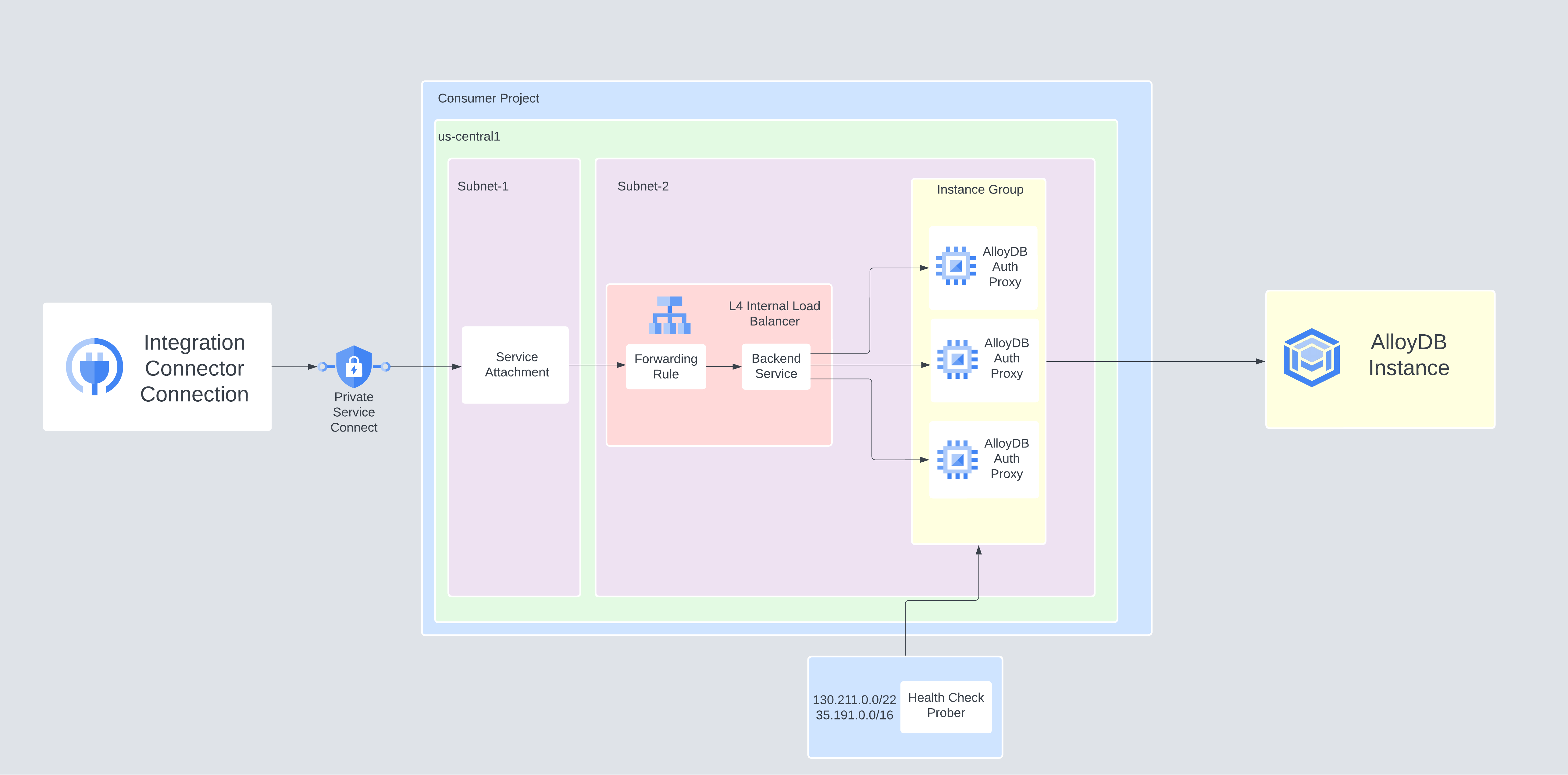
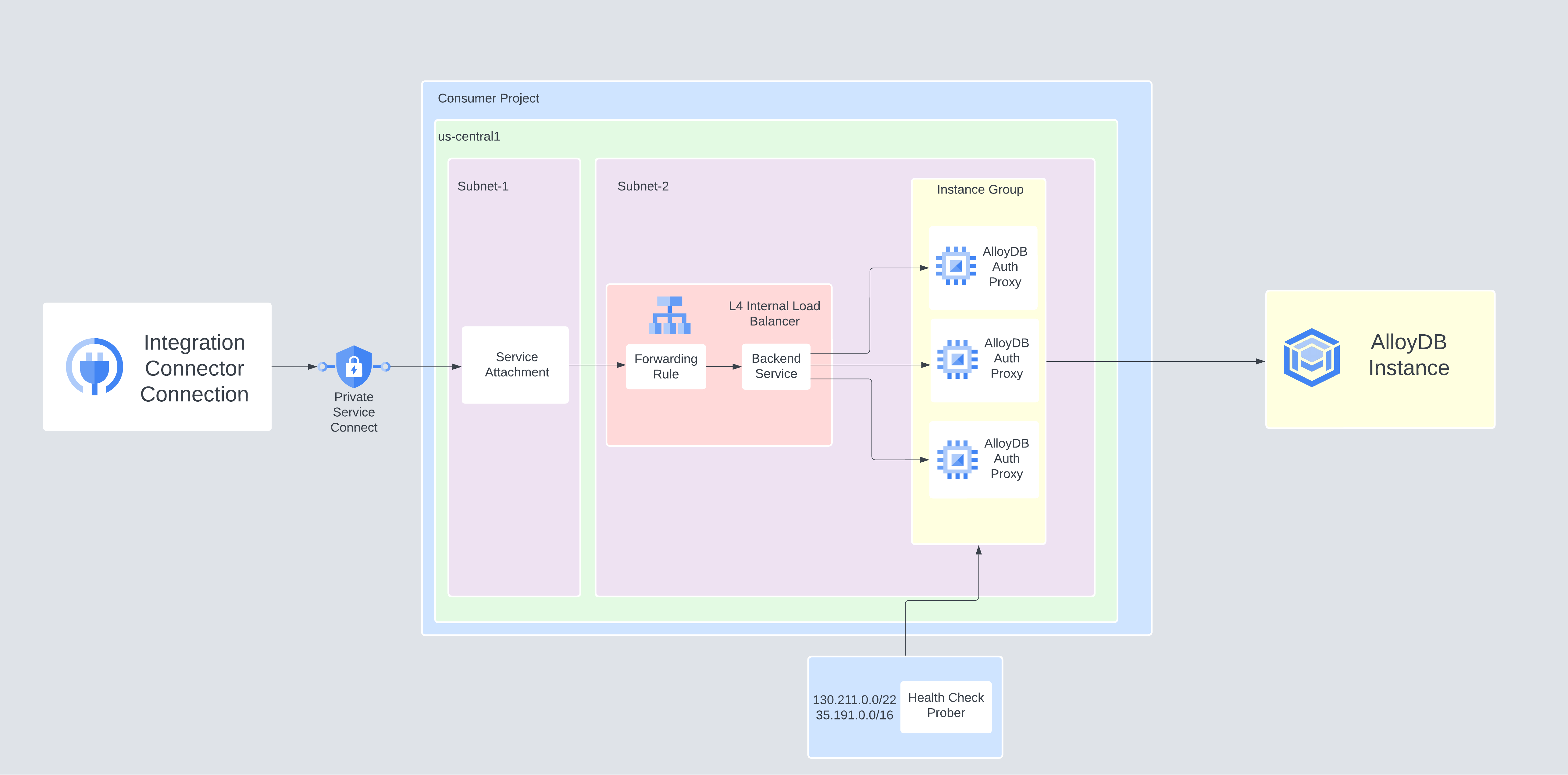
- Si deseas establecer una conexión pública a tus sistemas de backend,
crea un proxy de AlloyDB Auth y, luego,
ingresa la dirección IP de la VM del proxy de autenticación en el campo Dirección del host.
En el siguiente diagrama, se muestra un ejemplo de configuración de AlloyDB para la conectividad pública:
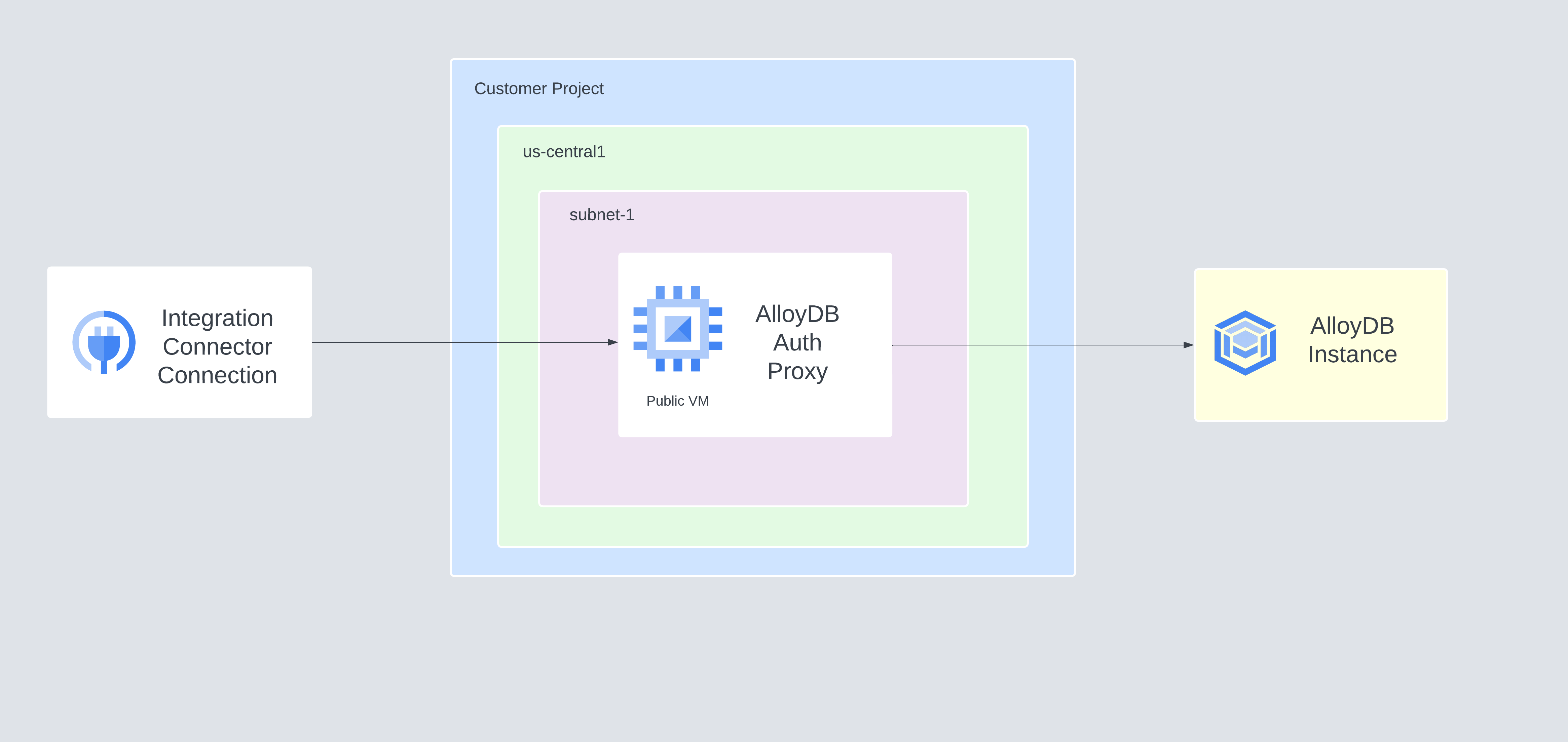
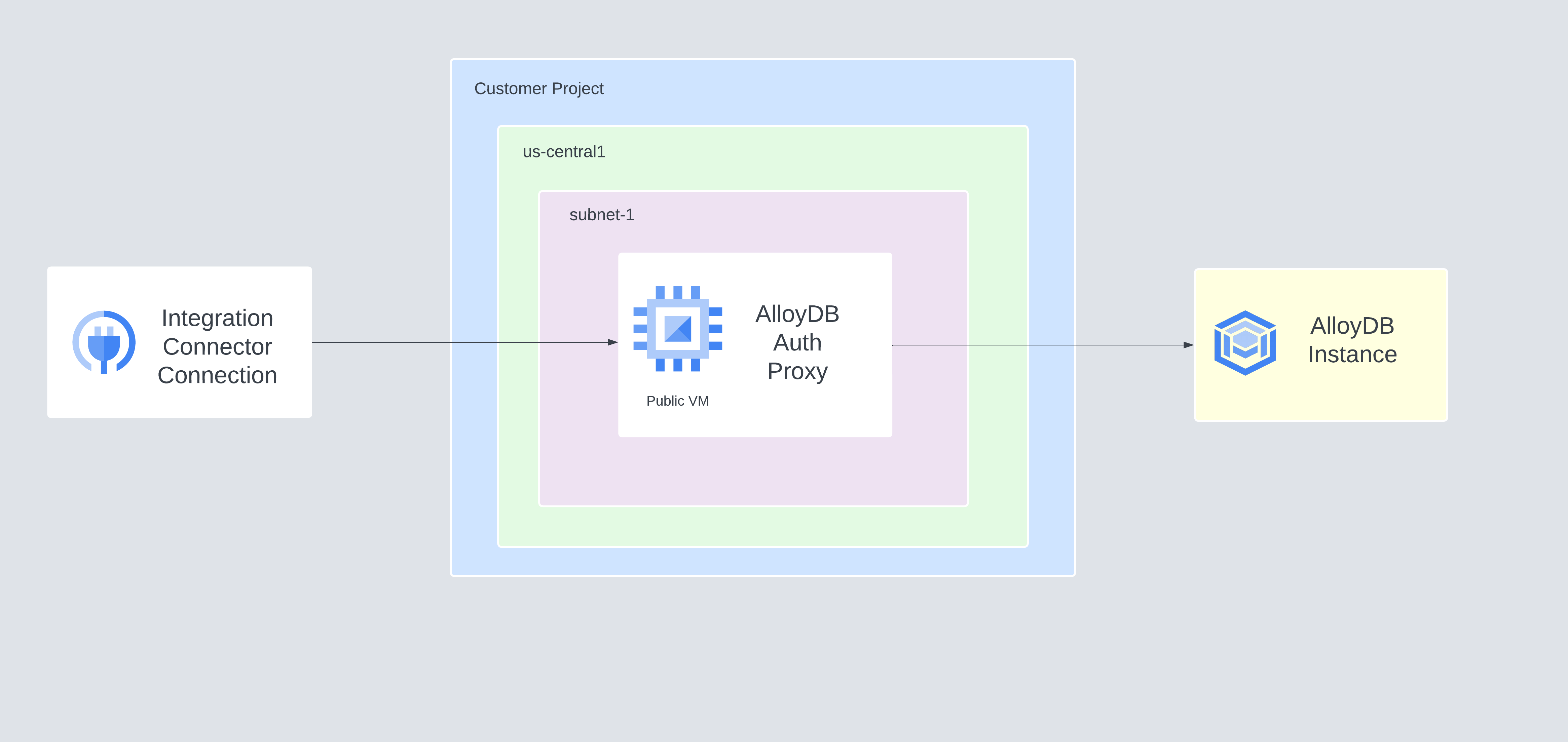
Entidades, operaciones y acciones
Todos los Integration Connectors proporcionan una capa de abstracción para los objetos de la aplicación conectada. Solo puedes acceder a los objetos de una aplicación a través de esta abstracción. La abstracción se expone como entidades, operaciones y acciones.
- Entidades: Una entidad puede considerarse como un objeto o una colección de propiedades en la aplicación o servicio conectados. La definición de una entidad difiere de conector a conector. Por ejemplo, en un conector de bases de datos, las tablas son las entidades; en un conector de servidor de archivos, las carpetas son las entidades; en un conector de sistema de mensajería, las colas son las entidades.
Sin embargo, es posible que un conector no admita o tenga ninguna entidad, en cuyo caso la lista
Entitiesestará vacía. - Operaciones: Una operación es la actividad que puedes realizar en una entidad. Puedes realizar cualquiera de las siguientes operaciones en una entidad:
Cuando se selecciona una entidad de la lista disponible, se genera una lista de operaciones disponibles para esa entidad. Para obtener una descripción detallada de las operaciones, consulta las operaciones de entidades de la tarea de conectores. Sin embargo, si un conector no admite ninguna de las operaciones de entidad, esas operaciones no admitidas no se incluirán en la lista
Operations. - Acción: Una acción es una función de primera clase que está disponible para la integración mediante la interfaz de Conectores. Una acción te permite realizar cambios en una entidad o entidades y variar de un conector a otro. Por lo general, una acción tendrá algunos parámetros de entrada y un parámetro de salida. Sin embargo, es posible que un conector no admita ninguna acción, en cuyo caso la lista
Actionsestará vacía.
Limitaciones del sistema
El conector de AlloyDB puede procesar 10 transacciones por segundo, por nodo, y limita cualquier transacción que supere este límite. De forma predeterminada, Integration Connectors asigna 2 nodos (para una mejor disponibilidad) a una conexión.
Para obtener información sobre los límites aplicables a Integration Connectors, consulta Límites.
Crea conexiones con Terraform
Puedes usar el recurso de Terraform para crear una conexión nueva.
Si deseas obtener más información para aplicar o quitar una configuración de Terraform, consulta los comandos básicos de Terraform.
Para ver una plantilla de Terraform de ejemplo para la creación de conexiones, consulta la plantilla de ejemplo.
Cuando crees esta conexión con Terraform, debes establecer las siguientes variables en tu archivo de configuración de Terraform:
| Nombre del parámetro | Tipo de datos | Obligatorio | Descripción |
|---|---|---|---|
| base de datos | STRING | Verdadero | Es el nombre de la base de datos de AlloyDB. |
| browse_partitions | BOOLEAN | Falso | De forma predeterminada, el proveedor expone la supertabla y sus particiones por metadatos. Puedes ocultar las subparticiones si configuras esta propiedad como falsa. |
| browsable_schemas | STRING | Falso | Esta propiedad restringe los esquemas informados a un subconjunto de los esquemas disponibles. Por ejemplo, BrowsableSchemas=SchemaA,SchemaB,SchemaC |
| visibility | STRING | Falso | Son las restricciones de visibilidad que se usan para filtrar los metadatos expuestos de las tablas con privilegios otorgados al usuario actual. |
Usa la conexión de AlloyDB en una integración
Después de crear la conexión, estará disponible en la integración de Apigee y en Application Integration. Puedes usar la conexión en una integración a través de la tarea Connectors.
- Para comprender cómo crear y usar la tarea Connectors en Apigee Integration, consulta Tarea Connectors.
- Para comprender cómo crear y usar la tarea Connectors en Application Integration, consulta Tarea Connectors.
Obtén ayuda de la Comunidad de Google Cloud
Puedes publicar tus preguntas y debatir sobre este conector en la comunidad de Google Cloud en Cloud Forums.¿Qué sigue?
- Obtén información para suspender y reanudar una conexión.
- Obtén información para supervisar el uso del conector.
- Comprende cómo ver los registros del conector.

